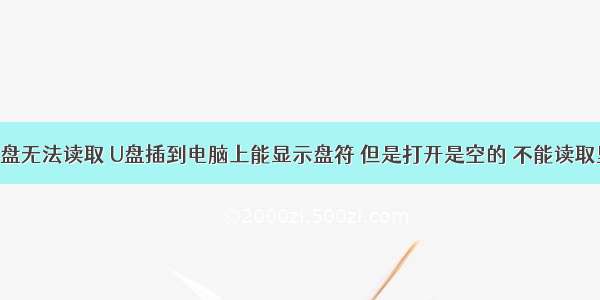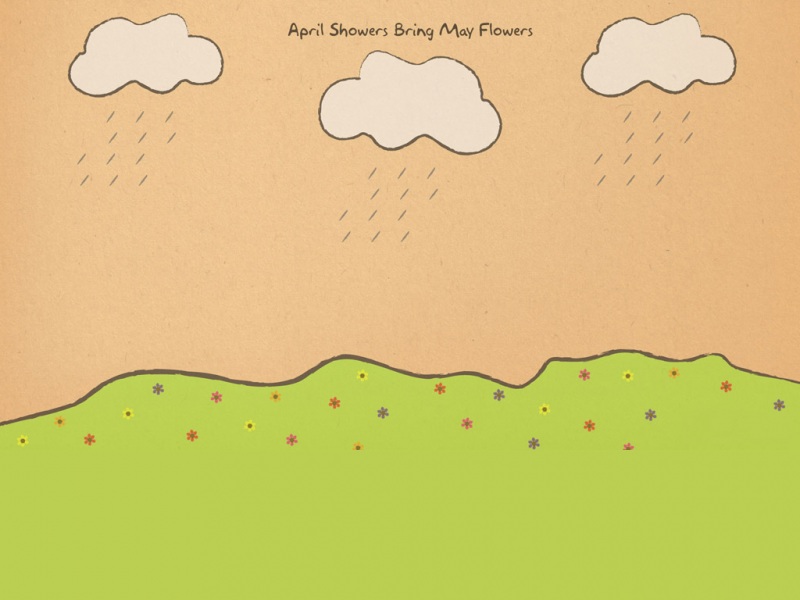U盘插到电脑,无法读取,属性里面空间全是0有二种情况,第一种是USB接口有问题,第二种
你的U盘已经中了病毒。想解决记得关注快启动头条号,和小编一起探讨啊。
第一种方法:
1、将准备好的快启动u盘启动盘插在笔记本usb接口上,然后重启电脑,在笔记本出现的瞬间按下一键U盘启动快捷键进入到快启动的主菜单界面,用键盘上的上下键将光标移至“【02】运行快启动Win08PE”并回车确定。
2、进入到win8pe系统桌面后,双击桌面上的“更多工具” 文件夹,在文件夹中找到并双击“分区工具DiskGenius”图标,打开工具。
3、选中所需要格式化的u盘,点击“快速分区”按钮,进行磁盘分区操作。
4、分区列表类型默认MBR格式,接着设置一个分区数目,然后点击“确定”。
5、接着弹出“磁盘已存在分区,现有分区将被删除”提示框,选择“是”进行下一步。
6、然后耐心等待硬盘分区完成即可。
7、磁盘分区完成后,返回分区工具Diskgenius主窗口界面,此时我们成功格式化u盘了。
第二种方法:
先下载fbinsttool工具,用事先准备好的U盘插入电脑中,然后打开fbinsttool工具,选择磁盘栏里——(hd1):USB_kingston(14g,H)为本人插入的U盘。不懂可以关注快启动头条号询问小编哦。
接着我们选择启动设置—格式化。
然后会出现格式化磁盘对话框,勾选重置磁盘,选择格式化即可成功。